在局域网环境下,实现磁盘共享能让多台电脑方便地交换文件,极大提升工作和生活效率。下面就为大家带来详细的win7局域网设置磁盘共享教程。

一、准备工作
确保你的电脑已接入局域网,并且知道其他电脑的ip地址或计算机名。同时,要明确你想要共享的磁盘分区。
二、开启共享功能
1. 打开“控制面板”,选择“网络和 internet”,再点击“网络连接”。
2. 找到你当前使用的网络连接(如本地连接或无线网络连接),右键点击选择“属性”。
3. 在弹出的属性窗口中,找到“microsoft 网络的文件和打印机共享”,确保其已勾选,然后点击“确定”。
三、设置共享文件夹
1. 找到你要共享的磁盘分区(如d盘),右键点击该磁盘图标,选择“属性”。

2. 在属性窗口中切换到“共享”选项卡,点击“高级共享”按钮。
3. 在“高级共享”窗口中,勾选“共享此文件夹”,你还可以为共享文件夹设置一个名称。
4. 点击“权限”按钮,可设置不同用户对共享文件夹的访问权限,如只读、完全控制等。设置完成后依次点击“确定”保存设置。
四、访问共享磁盘
1. 在其他电脑上,打开“计算机”或“我的电脑”。
2. 在地址栏中输入“⁄⁄共享电脑的ip地址”或“⁄⁄共享电脑的计算机名”,回车后即可看到共享的磁盘分区。
3. 输入共享文件夹设置的用户名和密码(若有设置),就能轻松访问共享文件啦。
通过以上简单的步骤,你就能在win7系统中实现局域网磁盘共享。无论是与同事共享办公文件,还是和家人分享照片视频,都变得无比便捷。快来试试吧,让局域网共享为你的生活和工作增添更多便利!

在使用win7系统时,遇到连接不可用的情况着实让人头疼。别担心,下面就为你详细介绍几种常见的解决方法。检查网络连接首先,确认你的设备与路由器之间的物理连接是否正常。查看网线是否插好,无线设备是否正确连接到无线网络。如果是无线网络,尝试重新输入密码进行连接。检查
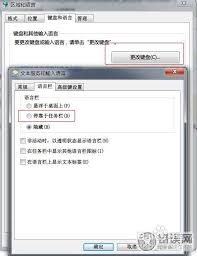
在win7系统中,合理设置语言栏的停靠位置可以让我们的操作更加便捷高效。下面就来详细介绍一下语言栏如何停靠于任务栏。首先,点击电脑桌面左下角的“开始”菜单,在弹出的菜单中找到“控制面板”并点击进入。进入控制面板后,找到“区域和语言”选项,点击打开。在“区域和语
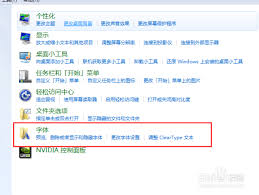
在使用win7系统时,有时我们需要根据自己的视觉需求和操作习惯来调整字体大小。以下为你介绍多种设置win7字体大小的方法。一、通过个性化设置调整1.在桌面空白处右键单击,选择“个性化”。2.在弹出的窗口中,找到并点击“显示”选项。3.在显示设置页面,你可以看到
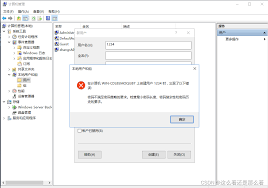
在使用windows7系统时,有时设置密码会遇到提示不满足策略的情况,这给用户带来了不便。以下从多个维度来分析并解决这个问题。一、密码策略要求windows7系统对密码有一定的策略要求。例如,密码长度可能要求至少达到一定位数,一般为8位及以上。密码需包含字母(
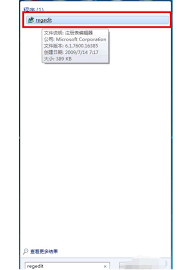
在win7系统上玩游戏,全屏体验那叫一个爽!可要是遇到游戏不能全屏的情况,简直让人抓狂。别担心,今天就来教你几招轻松搞定!显卡驱动问题大揭秘显卡驱动就像是显卡的“灵魂助手”,它的重要性不言而喻。如果驱动过时或者不兼容,游戏就可能无法全屏。所以,赶紧去显卡厂商的

蓝屏代码0x000000c5通常表示系统在进行磁盘写入操作时遇到了问题。这可能由多种原因引起,下面从几个维度来分析。驱动程序问题不正确或过时的驱动程序可能导致蓝屏。例如,磁盘驱动程序如果与系统不兼容,就可能在写入数据时引发错误,从而出现0x000000c5蓝屏

时间:2025/11/13

时间:2025/11/12

时间:2025/11/12

时间:2025/11/11

时间:2025/11/10

时间:2025/11/09

时间:2025/11/09

时间:2025/11/09

时间:2025/11/06

时间:2025/11/06